Cómo saber si puedes descargar ya el Fall Creators Update en Windows 10
Para forzar su descarga y no esperar

Ayer por la tarde Microsoft lanzaba oficialmente el nuevo Fall Creators Update, una actualización del sistema operativo que se convierte en la segunda de este 2017, si hablamos de las actualizaciones de gran magnitud. Pues bien, como es lógico muchos estamos pendientes de conocer si ya es posible o no hacerse con la nueva actualización y descargarla en nuestro ordenador. Os contamos diferentes formas de comprobar si la actualización ya está disponible para descargar o no, siempre de una forma sencilla y rápida, que es lo que siempre demandamos.
Comprueba si ya puedes descargar el Fall Creators Update en Windows 10
Para comprobar si el Fall Creators Update en Windows 10 ya está disponible, podemos acceder rápidamente al menú de Windows Update, no tenéis más que escribir en la barra de Cortana en la parte inferior “Buscar actualizaciones”, y os aparecerán estas mismas palabras en forma de aplicación. Así que sólo tenemos que pulsar sobre ella para entrar en el menú donde se pueden buscar las actualizaciones o saber si nuestro ordenador ya se ha actualizado. Para ello en la parte superior veremos la última fecha en que se comprobó si había actualizaciones de Windows 10.
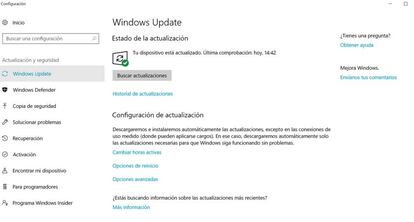
Debajo vemos un botón en donde pone “Buscar actualizaciones”, al pulsarlo Windows 10 se quedará “pensando” y después de unos segundos, algunas veces más de un minuto, veremos si hay alguna actualización disponible, entre ellas el Fall Creators Update de Windows 10. Lo normal es que ahora no encontréis nada, pero hay que perseverar para poder dar definitivamente con la actualización. También podemos abrir el Powershell de Windows, que podemos buscar de la misma forma a través de la barra de búsqueda en cortana.
Eso sí, lo ejecutamos como administrador pulsando con el botón derecho sobre la aplicación. Y acto seguido pegamos el siguiente texto en la ventana de Powershell.
Add-Type -AssemblyName System.Windows.Forms
$OriginalETag = (Invoke-WebRequest -Method Head http://go.microsoft.com/fwlink/?LinkId=691209).Headers.Etag
while ($true) {
$ETag = (Invoke-WebRequest -Method Head http://go.microsoft.com/fwlink/?LinkId=691209).Headers.ETag
if ($ETag -eq $OriginalETag) {Start-Sleep 10}
else{
Invoke-WebRequest "http://go.microsoft.com/fwlink/?LinkId=691209" -OutFile "$env:TEMP\mct.exe"
[console]::beep(900,400)
[console]::beep(1000,400)
[console]::beep(800,400)
[console]::beep(400,400)
[console]::beep(600,1600)
[System.Windows.Forms.MessageBox]::Show("Update now by launching $env:TEMP\mct.exe !","Fall Creators Update released!",0)
exit
Debemos dejar abierta la ventana para que cada diez segundos este script busque si está la actualización disponible. Por último nos queda la alternativa de acceder directamente a la página de actualizaciones de Windows 10 y forzar la descarga de la actualización, para lo cual sólo debemos optar por descargar el asistente de Microsoft.

